MPG OPEL ADAM 2016 Manuel multimédia (in French)
[x] Cancel search | Manufacturer: OPEL, Model Year: 2016, Model line: ADAM, Model: OPEL ADAM 2016Pages: 109, PDF Size: 1.9 MB
Page 34 of 109
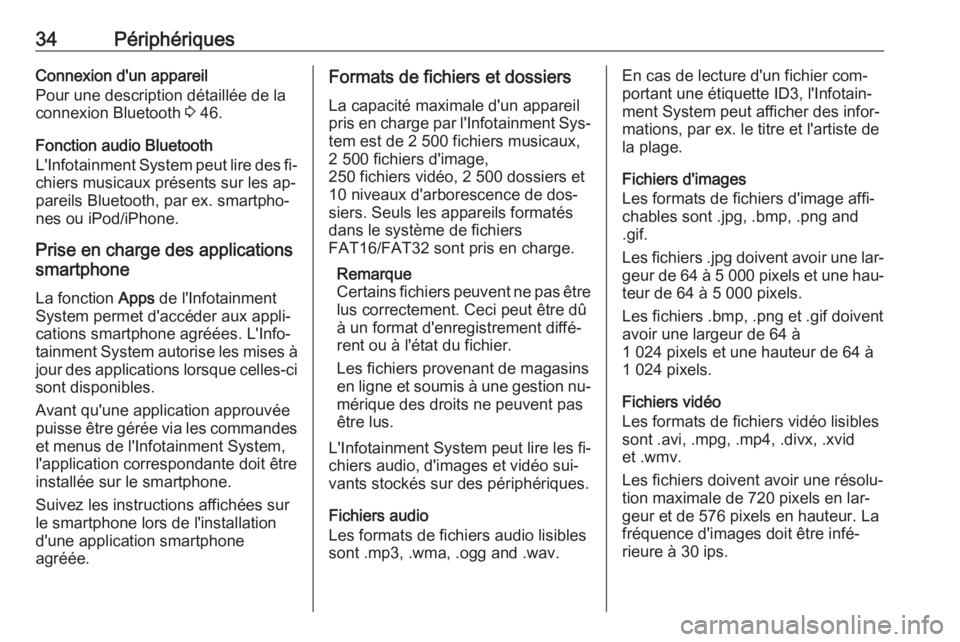
34PériphériquesConnexion d'un appareil
Pour une description détaillée de la
connexion Bluetooth 3 46.
Fonction audio Bluetooth
L'Infotainment System peut lire des fi‐ chiers musicaux présents sur les ap‐
pareils Bluetooth, par ex. smartpho‐
nes ou iPod/iPhone.
Prise en charge des applications
smartphone
La fonction Apps de l'Infotainment
System permet d'accéder aux appli‐
cations smartphone agréées. L'Info‐
tainment System autorise les mises à
jour des applications lorsque celles-ci
sont disponibles.
Avant qu'une application approuvée
puisse être gérée via les commandes
et menus de l'Infotainment System,
l'application correspondante doit être
installée sur le smartphone.
Suivez les instructions affichées sur
le smartphone lors de l'installation
d'une application smartphone
agréée.Formats de fichiers et dossiers
La capacité maximale d'un appareil
pris en charge par l'Infotainment Sys‐
tem est de 2 500 fichiers musicaux,
2 500 fichiers d'image,
250 fichiers vidéo, 2 500 dossiers et
10 niveaux d'arborescence de dos‐
siers. Seuls les appareils formatés
dans le système de fichiers
FAT16/FAT32 sont pris en charge.
Remarque
Certains fichiers peuvent ne pas être lus correctement. Ceci peut être dû
à un format d'enregistrement diffé‐
rent ou à l'état du fichier.
Les fichiers provenant de magasins
en ligne et soumis à une gestion nu‐
mérique des droits ne peuvent pas
être lus.
L'Infotainment System peut lire les fi‐
chiers audio, d'images et vidéo sui‐
vants stockés sur des périphériques.
Fichiers audio
Les formats de fichiers audio lisibles
sont .mp3, .wma, .ogg and .wav.En cas de lecture d'un fichier com‐
portant une étiquette ID3, l'Infotain‐
ment System peut afficher des infor‐
mations, par ex. le titre et l'artiste de
la plage.
Fichiers d'images
Les formats de fichiers d'image affi‐
chables sont .jpg, .bmp, .png and
.gif.
Les fichiers .jpg doivent avoir une lar‐
geur de 64 à 5 000 pixels et une hau‐ teur de 64 à 5 000 pixels.
Les fichiers .bmp, .png et .gif doivent
avoir une largeur de 64 à
1 024 pixels et une hauteur de 64 à
1 024 pixels.
Fichiers vidéo
Les formats de fichiers vidéo lisibles
sont .avi, .mpg, .mp4, .divx, .xvid
et .wmv.
Les fichiers doivent avoir une résolu‐
tion maximale de 720 pixels en lar‐
geur et de 576 pixels en hauteur. La
fréquence d'images doit être infé‐
rieure à 30 ips.
Page 35 of 109
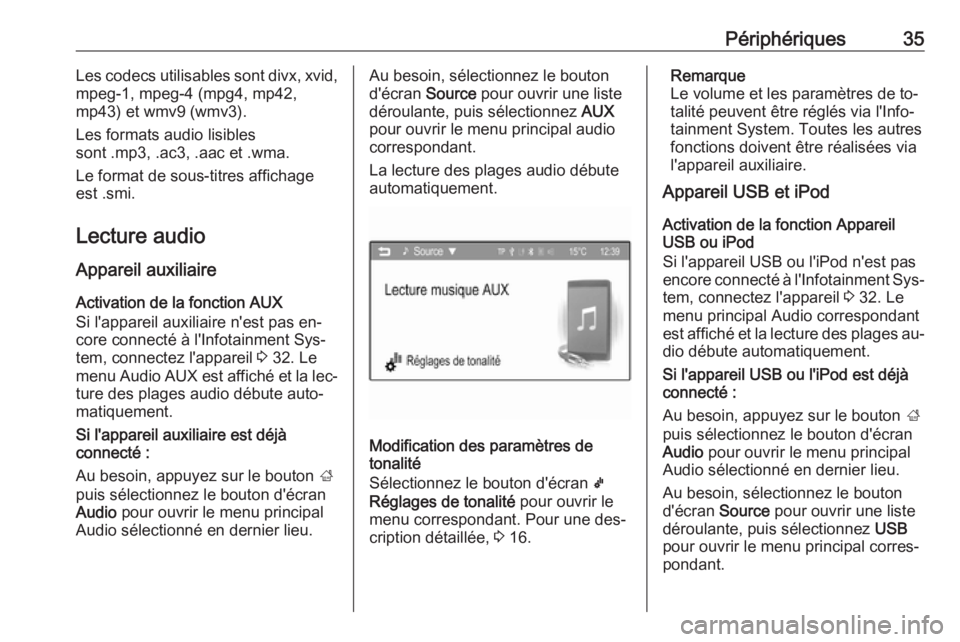
Périphériques35Les codecs utilisables sont divx, xvid,
mpeg-1, mpeg-4 (mpg4, mp42,
mp43) et wmv9 (wmv3).
Les formats audio lisibles
sont .mp3, .ac3, .aac et .wma.
Le format de sous-titres affichage
est .smi.
Lecture audio
Appareil auxiliaire
Activation de la fonction AUX
Si l'appareil auxiliaire n'est pas en‐ core connecté à l'Infotainment Sys‐tem, connectez l'appareil 3 32. Le
menu Audio AUX est affiché et la lec‐
ture des plages audio débute auto‐
matiquement.
Si l'appareil auxiliaire est déjà
connecté :
Au besoin, appuyez sur le bouton ;
puis sélectionnez le bouton d'écran Audio pour ouvrir le menu principal
Audio sélectionné en dernier lieu.Au besoin, sélectionnez le bouton
d'écran Source pour ouvrir une liste
déroulante, puis sélectionnez AUX
pour ouvrir le menu principal audio
correspondant.
La lecture des plages audio débute
automatiquement.
Modification des paramètres de
tonalité
Sélectionnez le bouton d'écran k
Réglages de tonalité pour ouvrir le
menu correspondant. Pour une des‐
cription détaillée, 3 16.
Remarque
Le volume et les paramètres de to‐ talité peuvent être réglés via l'Info‐
tainment System. Toutes les autres
fonctions doivent être réalisées via
l'appareil auxiliaire.
Appareil USB et iPod
Activation de la fonction Appareil
USB ou iPod
Si l'appareil USB ou l'iPod n'est pas encore connecté à l'Infotainment Sys‐ tem, connectez l'appareil 3 32. Le
menu principal Audio correspondant
est affiché et la lecture des plages au‐
dio débute automatiquement.
Si l'appareil USB ou l'iPod est déjà
connecté :
Au besoin, appuyez sur le bouton ;
puis sélectionnez le bouton d'écran Audio pour ouvrir le menu principal
Audio sélectionné en dernier lieu.
Au besoin, sélectionnez le bouton
d'écran Source pour ouvrir une liste
déroulante, puis sélectionnez USB
pour ouvrir le menu principal corres‐
pondant.